- Tủ lạnh giảm sốc đến 50% Khuyến mãi mới
- SALE KHỔNG LỒ - GIẢM SỐC 21 - 50%
- Tháng Panasonic - quà ngập nhà
- Đổi tủ lạnh - Máy lạnh cũ lấy PANASONIC thu hồi 2 triệu
- Đổi máy giặt cũ lấy PANASOIC thu hồi 2 triệu
- Tháng 9 may mắn cũng Panasonic
- Nội thất sale khổng lồ
![Khuyến mãi mới]()
- Máy giặt giảm sốc đến 50%
- Gia dụng giảm sốc đến 50%
- Trả góp 0% & Khuyến mãi
- Kinh nghiệm mua sắm
Mẹo hẹn giờ gửi tin nhắn Zalo siêu nhanh trên điện thoại, máy tính
37,324Ngoài nhắn tin và gọi điện thông thường, Zalo còn có tính năng hẹn giờ gửi tin nhắn cực hữu ích, giúp người sử dụng có thể gửi các tin nhắn quan trọng đến đúng thời gian và tránh được việc quên gửi tin nhắn làm ảnh hưởng đến công việc. Hãy cùng Điện Máy Chợ Lớn tìm hiểu cách hẹn giờ gửi tin nhắn Zalo bằng điện thoại hay điện thoại Samsung Galaxy Z Flip4 256GB hoặc bằng máy tính trong bài viết sau đây nhé!
1. Cách hẹn giờ gửi tin nhắn trên Zalo bằng ZaloPlus
ZaloPlus chỉ được dùng để hẹn giờ gửi tin nhắn Zalo Android và máy tính. Các bước như sau:
Bước 1: Vào ứng dụng ZaloPlus > Đăng nhập tài khoản Zalo > Chọn Lập lịch hàng ngày > Chọn Tải lại danh sách.
 Chọn Lập lịch hàng ngày có biểu tượng hình đồng hồ và nhấn chọn Tải lại danh sách.
Chọn Lập lịch hàng ngày có biểu tượng hình đồng hồ và nhấn chọn Tải lại danh sách.
Bước 2: Chọn mục Lập lịch gửi tin nhắn ở bên phải màn hình > Nhấn chọn Thêm. Lúc này, tab Hẹn giờ gửi tin nhắn hiện lên, bạn chọn Thêm. Tab Thêm tin nhắn hiện lên màn hình, bạn soạn tin nhắn kèm hình ảnh (nếu có) rồi nhấn nút Thêm.
 Soạn tin nhắn cùng hình ảnh cần hẹn giờ để gửi.
Soạn tin nhắn cùng hình ảnh cần hẹn giờ để gửi.
Bước 3: Bạn thiết lập giờ gửi tin nhắn ở tab Hẹn giờ gửi tin với các thông số: thời gian bắt đầu gửi tin, gửi một lần hoặc gửi lặp lại, số tin muốn gửi, đối tượng muốn gửi, thời gian delay gửi tin, phương thức gửi tin, tài khoản muốn gửi tin. Sau đó nhấn OK.

 Bạn điền hết các thông tin trong tab Hẹn giờ gửi tin.
Bạn điền hết các thông tin trong tab Hẹn giờ gửi tin.
Bước 4: Khi điền thông tin thành công, nội dung tin nhắn và hình ảnh sẽ được hiển thị ở mục Lập lịch gửi tin nhắn. Bạn có thể nhấn Add (thêm tin nhắn), Edit (sửa tin nhắn) hoặc Delete (xóa tin nhắn).
 Bạn có thể điều chỉnh nội dung tin nhắn sau khi đã hoàn thành.
Bạn có thể điều chỉnh nội dung tin nhắn sau khi đã hoàn thành.
2. Sử dụng Zalo OA để hẹn giờ gửi tin nhắn Zalo
Bạn có thể hẹn giờ để gửi tin nhắn với Zalo OA trên cả điện thoại và máy tính. Ví dụ dưới đây là cách hẹn giờ gửi tin nhắn Zalo trên máy tính.
Bước 1: Đăng nhập vào Zalo OA > Chọn Send Broadcast > Chọn Gửi Broadcast.
 Bạn truy cập vào trang Zalo OA của mình.
Bạn truy cập vào trang Zalo OA của mình.
Bước 2: Chọn tin nhắn đã có sẵn hoặc chọn Soạn bài viết mới (nếu muốn viết mới nội dung). Tiếp đó bạn nhấn Chọn đối tượng gửi và Đặt lịch gửi.
 Thiết lập các thông tin để hẹn giờ gửi tin nhắn.
Thiết lập các thông tin để hẹn giờ gửi tin nhắn.
Bước 3: Sau khi điền thông tin xong thì bạn nhấn Gửi Broadcast là xong.
 Hoàn thành cách hẹn giờ gửi tin nhắn trên Zalo bằng Zalo OA.
Hoàn thành cách hẹn giờ gửi tin nhắn trên Zalo bằng Zalo OA.
3. Hẹn giờ gửi tin nhắn Zalo trên điện thoại với tính năng tự xóa
Tính năng tự xóa trên Zalo có sẵn trên ứng dụng Zalo, bạn có thể thực hiện hẹn giờ gửi tin nhắn Zalo bằng tính năng này trên điện thoại Android như điện thoại Samsung hoặc OPPO hay điện thoại iPhone, máy tính bằng các bước như sau:
Bước 1: Đăng nhập vào Zalo > Mở hộp thoại tin nhắn > Chọn biểu tượng 3 chấm than nằm ngang ở góc trên cùng bên phải màn hình.
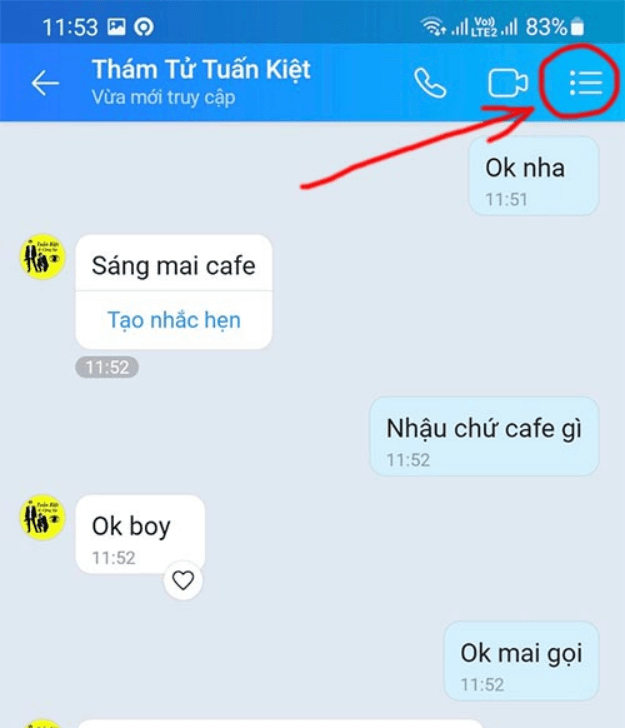 Chọn biểu tượng 3 dấu chấm than nằm ngang để kích hoạt tính năng tự xóa tin nhắn.
Chọn biểu tượng 3 dấu chấm than nằm ngang để kích hoạt tính năng tự xóa tin nhắn.
Bước 2: Chọn Tin nhắn tự xóa, tab Đặt tin nhắn tự xóa hiện lên, bạn chọn thời gian mà mình muốn và nhấn Lưu.
 Sau khi đặt thời gian tự xóa tin nhắn, bạn nhấn Lưu là xong.
Sau khi đặt thời gian tự xóa tin nhắn, bạn nhấn Lưu là xong.
4. Sử dụng tính năng nhắc hẹn để hẹn giờ gửi tin nhắn trên Zalo
Với tính năng hẹn giờ sẵn có trên ứng dụng Zalo, bạn có thể sử dụng cách này để hẹn giờ gửi tin nhắn Zalo trên iPhone. Các bước như sau:
Bước 1: Đăng nhập Zalo > Vào tin nhắn > Chọn biểu tượng 3 dấu chấm ở bên dưới màn hình.
 Chọn biểu tượng 3 dấu chấm để hẹn giờ gửi tin nhắn Zalo trên điện thoại.
Chọn biểu tượng 3 dấu chấm để hẹn giờ gửi tin nhắn Zalo trên điện thoại.
Bước 2: Chọn Nhắc hẹn (biểu tượng hình đồng hồ).
 Nhấn chọn Nhắc hẹn.
Nhấn chọn Nhắc hẹn.
Bước 3: Điền các thông tin như tiêu đề, thời gian, chọn kiểu lặp lại rồi nhấn Xong.
 Sau khi điền hết thông tin, bạn nhấn Xong để hoàn tất.
Sau khi điền hết thông tin, bạn nhấn Xong để hoàn tất.
Trên đây là tổng hợp các cách hẹn giờ gửi tin nhắn Zalo trên điện thoại di động và máy tính cho bạn tham khảo. Thử áp dụng ngay bạn nhé. Để xem thêm nhiều thông tin thú vị, đừng quên truy cập Điện Máy Chợ Lớn thường xuyên nhé.
Bài viết này có giúp ích cho bạn không?
Bài viết liên quan
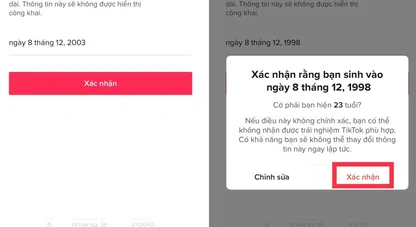
Hướng dẫn cách đổi ngày tháng năm sinh trên Tiktok cực dễ
41,149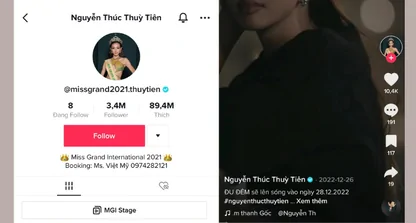
Tổng hợp các cách đổi tên trên TikTok và ID siêu đơn giản
60,309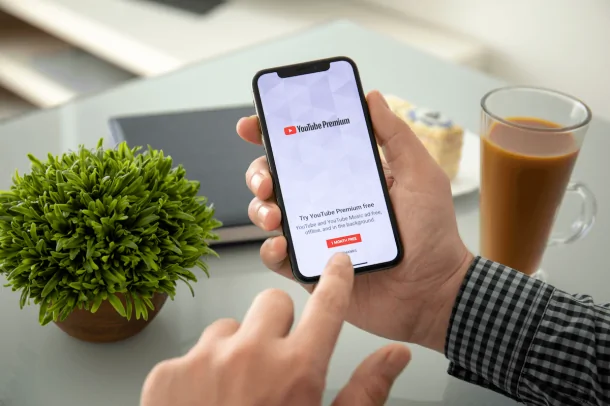
Cách đăng ký Youtube Premium ở Việt Nam đơn giản nhất
11,266
Đánh giá OPPO Reno8 T 5G: Thiết kế ấn tượng, camera nâng cấp, hiệu năng mạnh mẽ
1,989
Màn hình khóa ẩn trên Samsung Galaxy có gì đặc biệt
3,075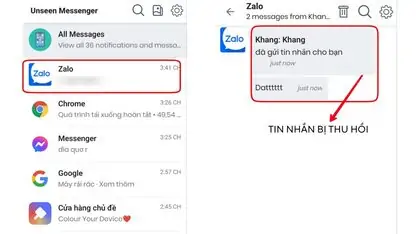
Cách đọc lại tin nhắn đã thu hồi trên Zalo đơn giản, dễ dàng
188,425Tải app Dienmaycholon
Tải app theo dõi thông tin đơn hàng và hàng ngàn voucher giảm giá dành cho bạn.

Tin nổi bật

LG - Tháng 4 Quà Đậm, Hoàn Thiện Tổ Ấm
Tặng máy hút bụi cầm tay trị giá 19.990.000đ khi mua máy giặt LG WashTower Tặng tủ lạnh LG ngăn đá trên trị giá 13.990.000đ khi mua LG Styler ...128
Mua Điều Hòa Châu Âu, Tặng Kèm Quà Đến 2 Tỷ
Nhận ngay 01 quạt bàn Comfee khi mua một trong 5 mã sản phẩm điều hòa không khí Comfee ...241
Hướng Dẫn Khách Hàng Kích Hoạt Bảo Hành Điện Tử, Máy Lạnh Panasonic
Khách hàng khi mua sắm sản phẩm Máy lạnh - Tivi - Tủ lạnh - Máy giặt Panasonic tại Điện Máy Chợ Lớn trên toàn quốc (Bao gồm Online) tự kích hoạt bảo hành qua tin nhắn ...735
Danh sách sản phẩm áp dụng bộ phiếu mua hàng
* Bộ phiếu mua hàng (PMH) trị giá 8 triệu bao gồm: PMH giảm 3 triệu mua Máy lọc nước, PMH giảm 3 triệu khi mua Bếp, PMH giảm 1 triệu khi mua Bộ nồi, PMH giảm 1 triệu khi mua Máy ép trái cây & Nồi cơm ...429884























